Wenn am Ende des Geldes noch soviel Monat übrig bleibt, „ist das Kind schon in den Brunnen gefallen“.
Keibo MoneyTracker ist eine intuitive Software zur Verwaltung persönlicher Finanzen. Entwickelt für Anwender die ein einfaches Tool benötigen, um ihre Einnahmen und Ausgaben zu verfolgen, ohne die Komplexität eines überfrachteten Buchhaltungsprogramms.
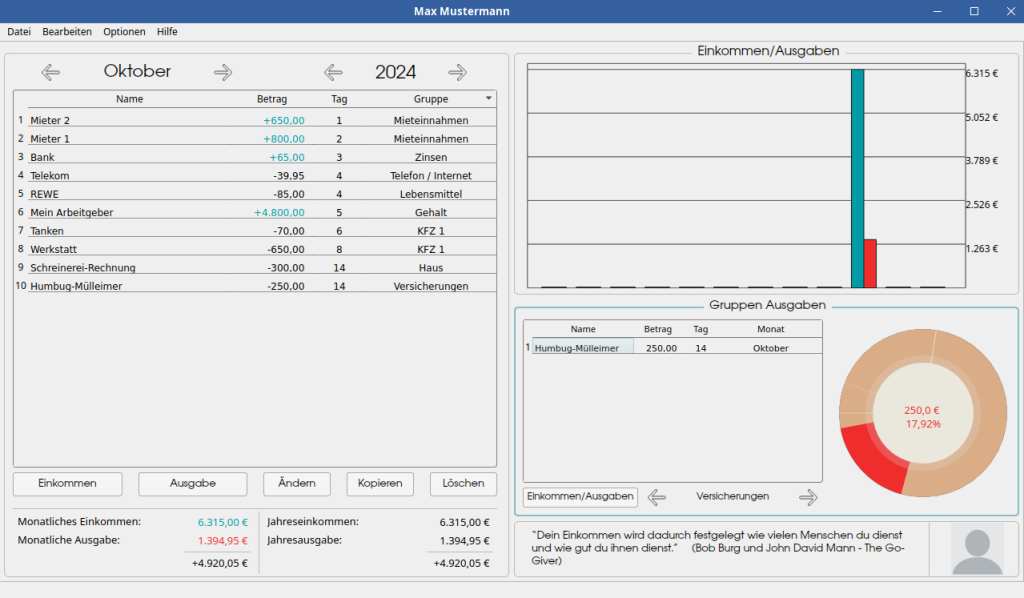
Hauptmerkmale
Benutzerfreundliche Oberfläche:
Die Software bietet einen schnellen Überblick über die persönlichen Finanzen, ohne dass umfangreiche Schulungen erforderlich sind.
Unterstützung mehrerer Konten:
Benutzer können mehrere Konten erstellen und verwalten.
Jährliche Transaktionsvisualisierung:
Transaktionen werden jährlich angezeigt und kategorisiert.
Automatische Transaktionswiederholung:
Wiederkehrende Transaktionen können automatisch eingerichtet werden.
Anpassbare Benutzeroberfläche:
Die Benutzeroberfläche kann in verschiedenen Farben personalisiert werden, einschließlich einer dunklen Themenoption.
Funktionalität
Keibo MoneyTracker bietet eine digitale Version eines traditionellen Einkommens- und Ausgabenbuchs.
Sie können damit:
– Einträge nach Bedarf ändern und löschen
– Einnahmen und Ausgaben kategorisieren
– Grafiken zur besseren Übersicht generieren
– Bilder zu Konten hinzufügen, um die Identifizierung zu erleichtern
– Automatische wiederkehrende Transaktionen einrichten
Installation
Keibo MoneyTracker ist ein Open-Source-Projekt – für Linux als universelles AppImage auf der Projektseite verfügbar. Nach dem Download öffnen Sie ein Terminal und navigieren mit dem Befehl:
cd Downloadsin den Download-Ordner. Mit weiterem Befehl
chmod a+x Keibo-MoneyTracker.AppImagewird das AppImage ausführbar und kann nun per Doppelklick geöffnet werden.
Mit dem AppImage Launcher lässt sich die Anwendung direkt ins Menü integrieren.
Anwendung
Beim ersten Start des Programms leitet Sie ein Assistent durch die Grundeinstellungen z.B. die deutsche Benutzeroberfläche…
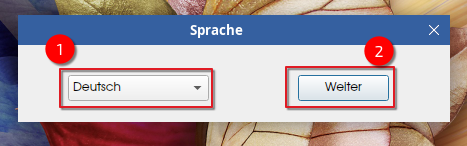
Anschließend legen Sie für Ihr erstes Konto Ihre persönlichen Daten fest…
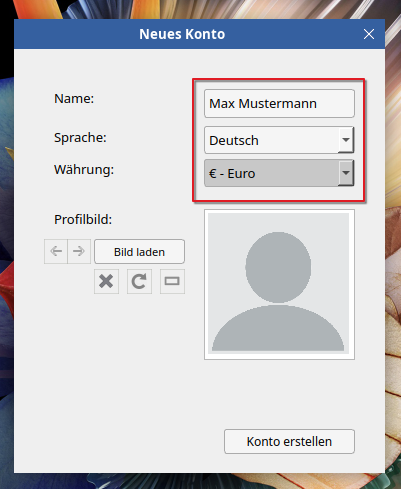
Bestätigen Sie mit OK… Auf gleichen Weg können auch mehrere Konten erstellt und parallel verwaltet werden.
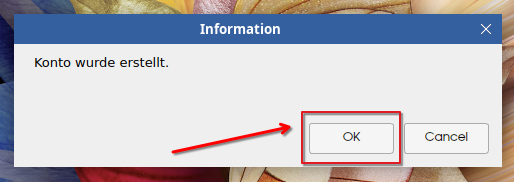
Unter dem Menüpunkt Hilfe -> Benutzerklärung erhalten Sie eine kurze Einführung…
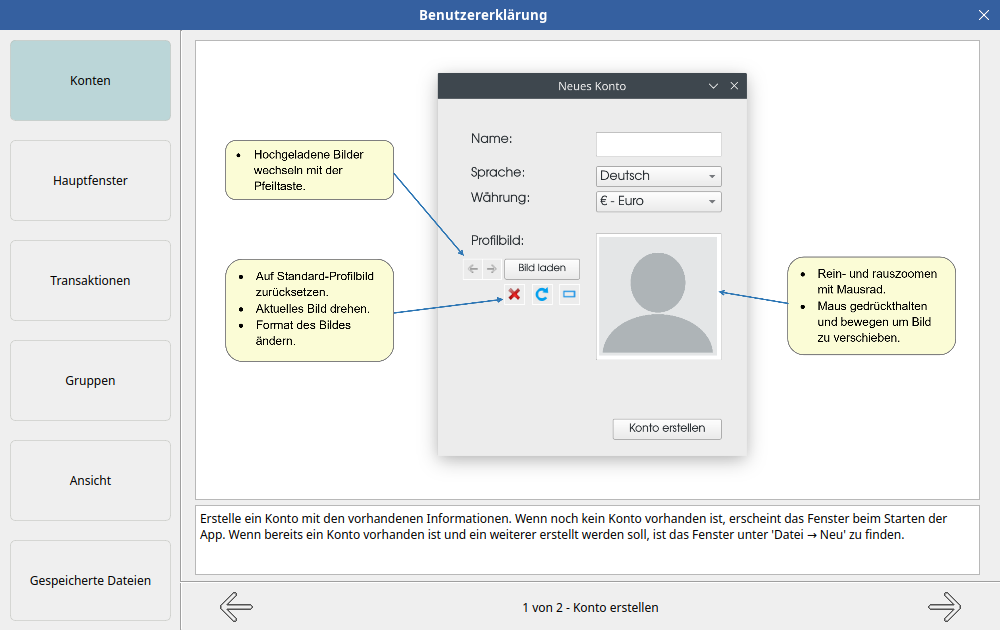
Unter Optionen -> Ansicht können Sie die Voreinstellungen der späteren grafischen Auswertungen festlegen…
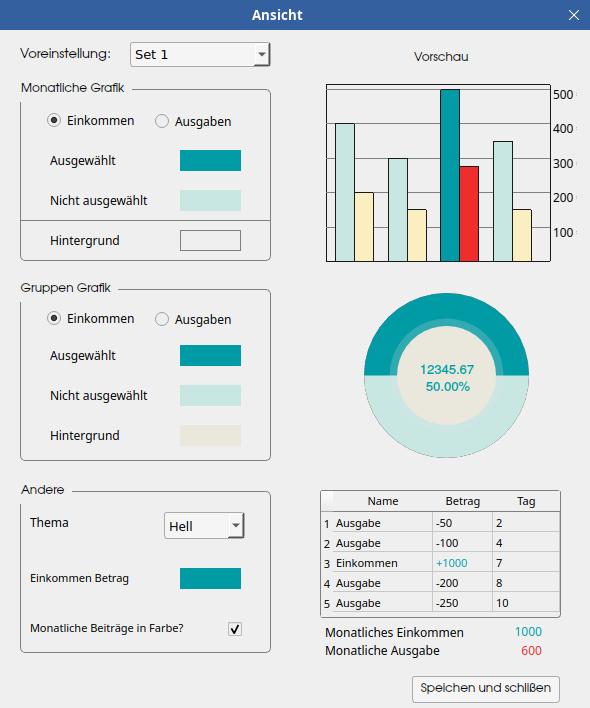
Im nächsten Schritt passen wir die Kategorien für die Einkommensarten – später die Ausgaben – an. Über die Menüzeile -> Bearbeiten -> Gruppen Einkommen fügen Sie neue Gruppen hinzu, bearbeiten die bereits vorhandenen oder löschen diese bei Bedarf. Im Beispiel erweitern wir die Gruppen / Kategorien mit dem Eintrag Mieteinnahmen. Folgen Sie den Anweisungen 1 – 4…
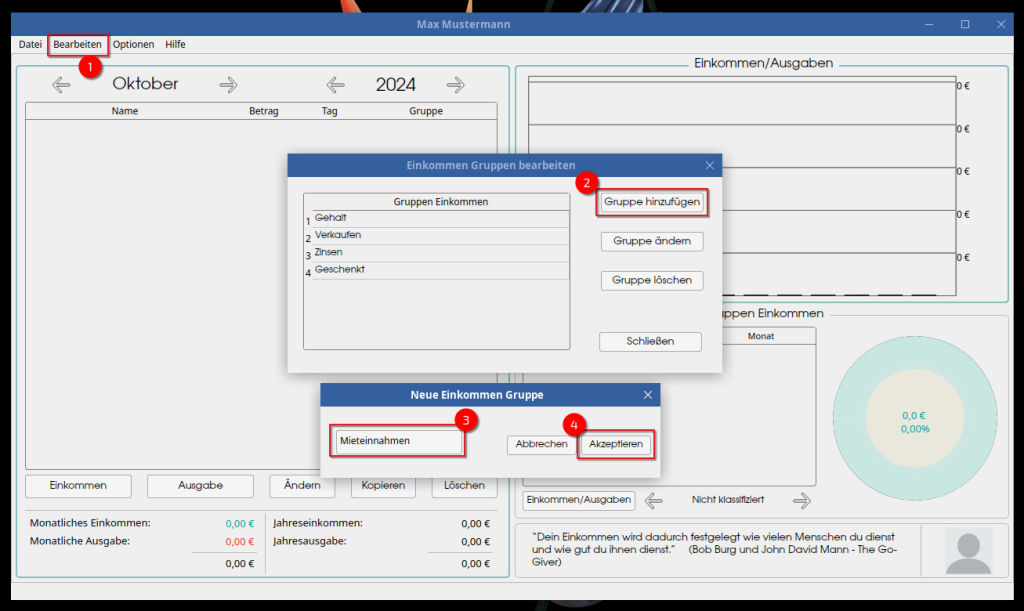
Die neue Kategorie / Gruppe wurde erstellt…

Wir buchen nun das erste Einkommen – die Gehaltszahlung.
Klicken Sie dazu auf Einkommen (1) – im sich öffnenden Transaktionsfenster füllen Sie die einzelnen Buchungsschritte wie Name, Betrag, Datum, Kategorie/Gruppe usw. und bestätigen dies mit OK.
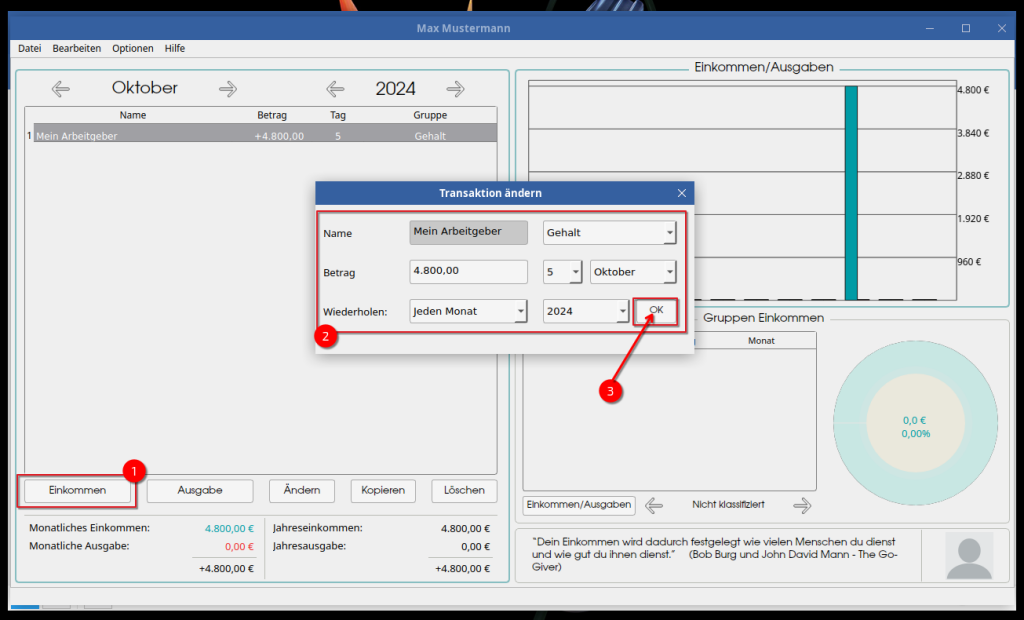
In der linken Fensterhälfte sehen Sie die getätigten Buchungen in Textform, rechts erfolgt eine grafische Darstellung als Balken- und Torten-Diagramm…
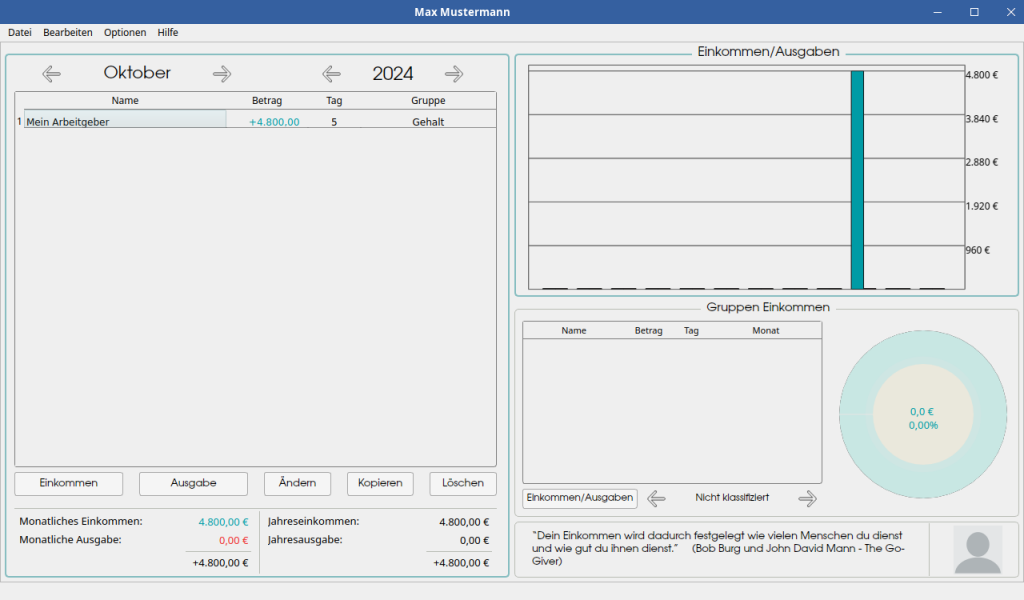
Neben den Einnahmen gilt es (leider) die Ausgaben zu bestimmen und diese wiederum in Gruppen / Kategorien einzuteilen. Die Vorgehensweise ist ähnlich die der Einnahmen. Über die Menüzeile -> Bearbeiten -> Gruppen Ausgaben fügen Sie neue Kategorien hinzu, bearbeiten oder löschen diese ggf. …
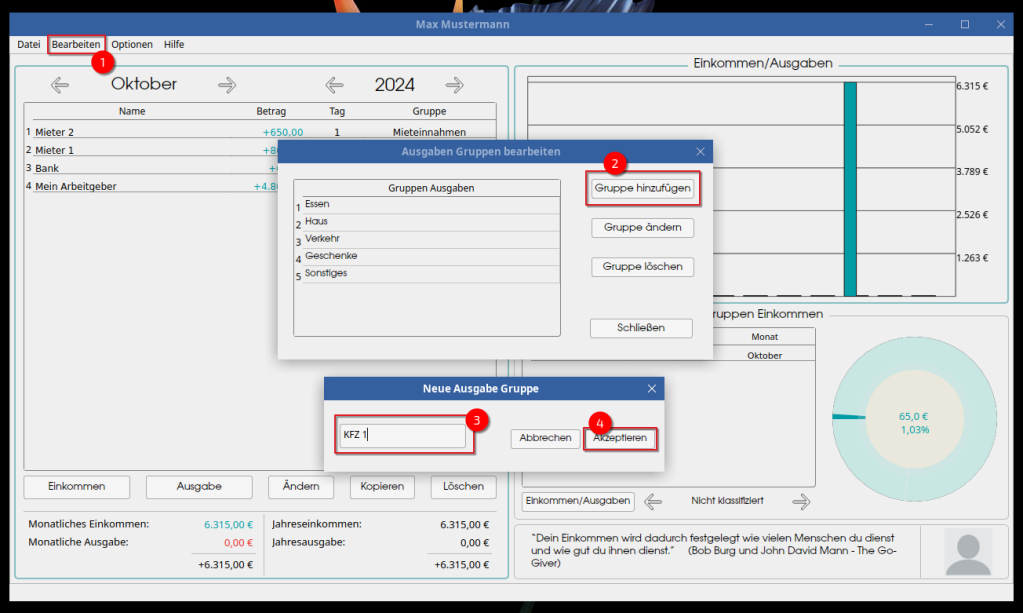
Wie im Beispiel können Sie nun loslegen und Ihre Einnahmen bzw. Ausgaben verbuchen. Während Sie in der linken Fensterhälfte die Buchungen in Textform u.a. nach Monats-/Jahreseinkommen und Monats-/ Jahresausgaben überprüfen können sehen Sie rechts eine grafische Auswertung oben als Gesamt-Balkendiagramm. Unten erhalten Sie eine Auswertung nach einzelnen gewählten Kategorien…
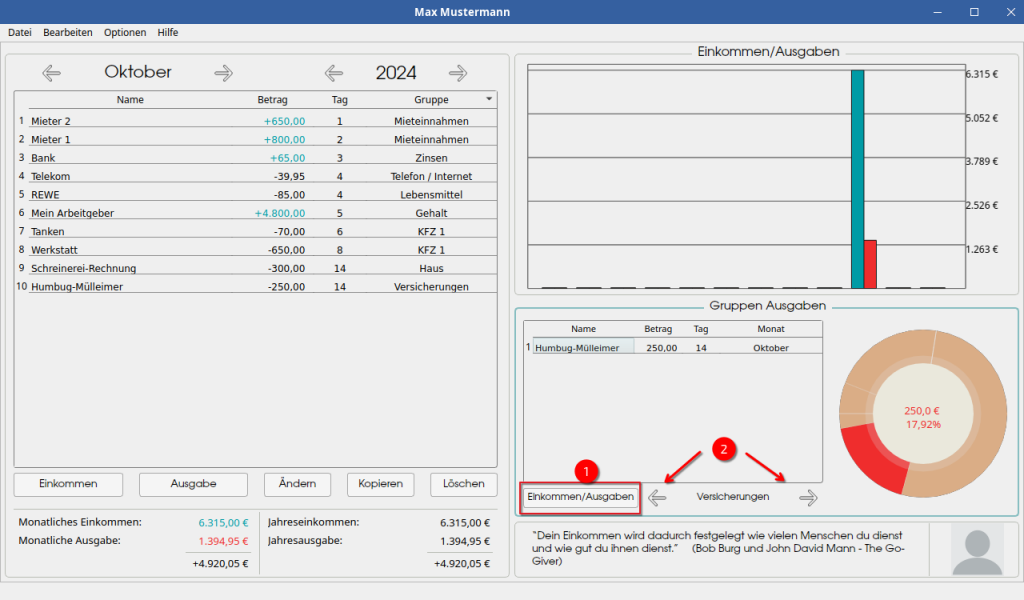
Fazit
Die Anwendung ist leicht zu verstehen und zu bedienen – ohne umfangreiche Einarbeitung.
Es ermöglicht einen schnellen Überblick über die persönliche Finanzsituation.
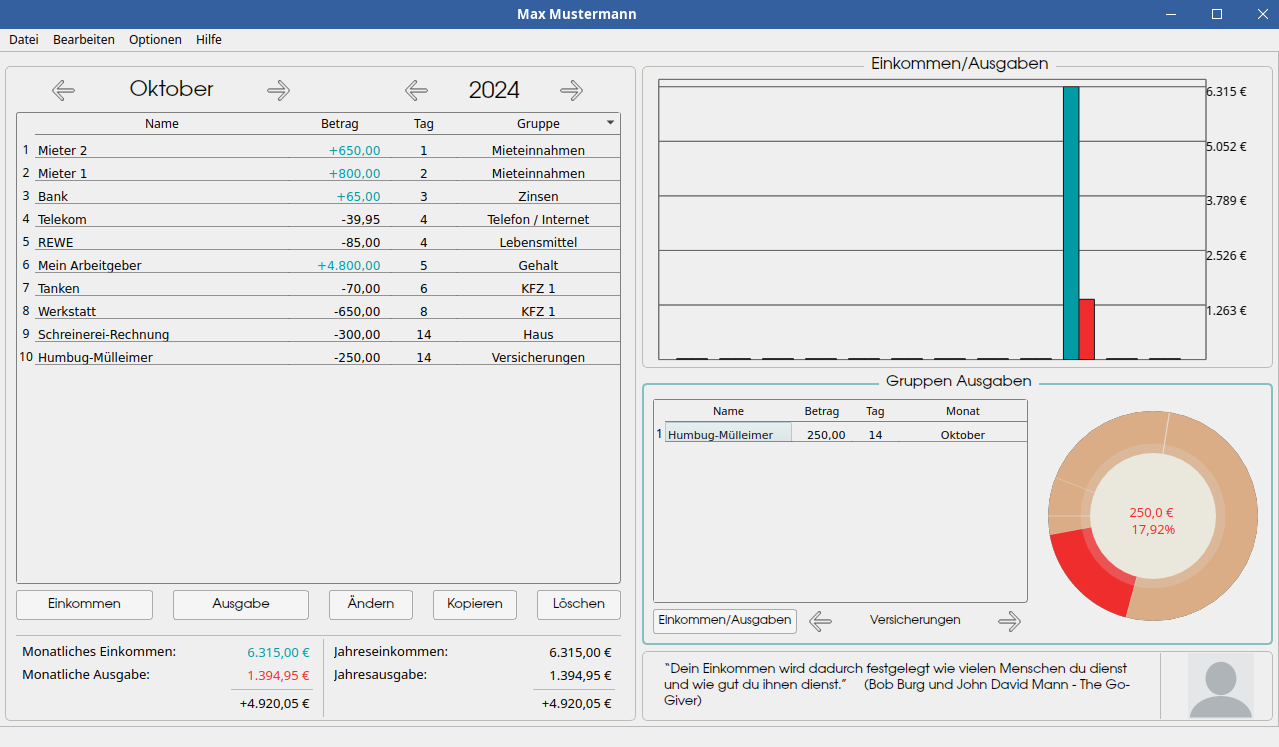


Noch keine Reaktion